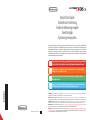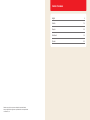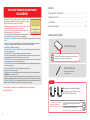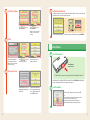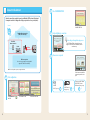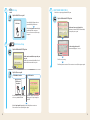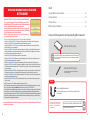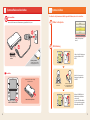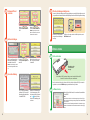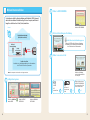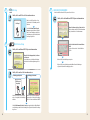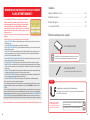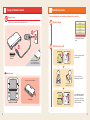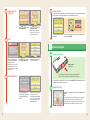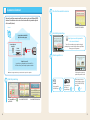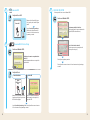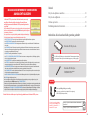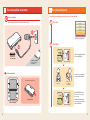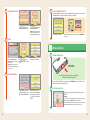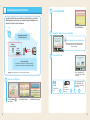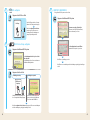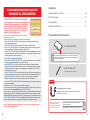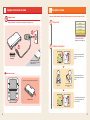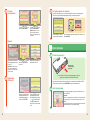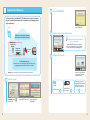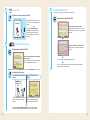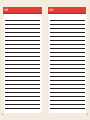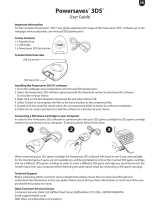La page est en cours de chargement...

Trademarks are property of their respective owners. Nintendo 3DS is a trademark of Nintendo.
Les marques appartiennent à leurs propriétaires respectifs. Nintendo 3DS est une marque de Nintendo.
© 2012 Nintendo Co., Ltd.
Contents / Sommaire
English 4
Deutsch 14
Français 24
Nederlands 34
Русский 44
La page est en cours de chargement...
La page est en cours de chargement...
La page est en cours de chargement...
La page est en cours de chargement...
La page est en cours de chargement...
La page est en cours de chargement...
La page est en cours de chargement...
La page est en cours de chargement...
La page est en cours de chargement...
La page est en cours de chargement...

24 25
INFORMATIONS IMPORTANTES POUR LES PARENTS
À LIRE ATTENTIVEMENT !
La console Nintendo 3DS™ XL dispose de nombreuses fonctionnalités
pratiques et amusantes. Cependant, certaines d’entre elles pourraient
ne pas convenir aux enfants. Suivez les étapes ci-dessous pour permettre
à votre enfant d’utiliser la console Nintendo 3DS XL en toute sécurité.
Pendant le paramétrage initial de la console Nintendo 3DS XL, il vous sera demandé de
paramétrer la fonction de contrôle parental. Touchez OUI pour commencer, puis suivez
les instructions à l’écran.
Choisissez un code secret pour vous assurer que votre enfant ne pourra pas changer ces
paramètres.
Suivez les instructions ci-dessous pour restreindre l’accès à des fonctions spécifiques.
• Touchez CLASSIFICATION PAR ÂGE pour empêcher l’utilisation par votre enfant de certains logiciels en fonction de leur
classification par âge.
• Touchez NAVIGATEUR INTERNET pour empêcher votre enfant d’accéder à Internet.
• Touchez SERVICES D’ACHATS NINTENDO 3DS pour limiter l’utilisation du Nintendo eShop (ou de tout autre service d’achats
Nintendo 3DS) par votre enfant.
• Touchez AFFICHAGE 3D pour désactiver l’affichage d’images 3D. L’utilisation de l’affichage 3D par un enfant de six ans ou
moins pourrait endommager sa vue. Par conséquent, seuls les enfants de plus de six ans peuvent utiliser l’affichage 3D.
• Touchez MIIVERSE pour limiter l’utilisation de Miiverse™.
• Touchez ÉCHANGE DE FICHIERS AUDIO/VIDÉO, IMAGES, MESSAGES pour empêcher votre enfant d’envoyer ou de recevoir des
photos, des images, des vidéos, des fichiers audio et des messages.
• Touchez INTERACTIONS EN LIGNE pour empêcher votre enfant d’utiliser les fonctionnalités en ligne des jeux et logiciels.
• Touchez STREETPASS pour désactiver StreetPass™. StreetPass permet d’échanger automatiquement des photos, des images,
des vidéos ou d’autres contenus entre deux consoles Nintendo 2DS™ ou Nintendo 3DS™ lorsqu’elles se trouvent à proximité
l’une de l’autre.
• Touchez AJOUT D’AMIS pour empêcher l’ajout de nouveaux amis. Les utilisateurs enregistrés comme amis peuvent voir le statut
de connexion de votre enfant et échanger avec lui des messages ou d’autres contenus.
• Touchez MODE TÉLÉCHARGEMENT DS pour empêcher votre enfant de télécharger des démonstrations de logiciels Nintendo DS™
ou des versions multijoueur en utilisant la communication sans fil locale.
• Touchez VISIONNAGE DE VIDÉOS DISTRIBUÉES pour restreindre les vidéos distribuées que votre enfant peut regarder.
Assurez-vous de sélectionner OK pour sauvegarder vos paramètres.
Si vous souhaitez paramétrer la fonction de contrôle parental alors que le paramétrage initial a déjà été effectué, ou si vous
souhaitez en modifier les paramètres, accédez aux paramètres de la console via le menu HOME et sélectionnez CONTRÔLE
PARENTAL.
Vous pouvez également limiter l’utilisation des services Nintendo Network par votre enfant depuis un ordinateur, un smart-
phone ou un autre appareil. Cette option vous est automatiquement proposée lorsque vous créez ou associez un identifiant
Nintendo Network pour la première fois. Vous pouvez y accéder par la suite en touchant ACCÈS DEPUIS UN ORDINATEUR OU
UN AUTRE APPAREIL, dans les paramètres de l’identifiant Nintendo Network. Assurez-vous de choisir un code secret lors du
paramétrage de la fonction de contrôle parental (voir ci-dessus) pour que votre enfant ne puisse pas changer ces paramètres.
Merci de votre attention. Grâce à ces options, votre enfant pourra utiliser la console Nintendo 3DS XL en toute sécurité.
Sommaire
Charger et allumer la console ............................................ 26
Paramétrer la console .................................................. 27
Démarrer un logiciel .................................................... 29
Se connecter à Internet ................................................. 30
Console Nintendo 3DS XL
Stylet Nintendo 3DS XL
(Le stylet est inséré dans le porte-stylet situé sur la tranche de la console.)
Éléments mentionnés dans ce guide :
Une carte SDHC de 4 Go est fournie et préalablement insérée dans le port carte SD sur le
côté de la console. Vous pouvez l’utiliser pour sauvegarder divers types de données.
Cet emballage ne contient pas de bloc d’alimentation.
Pour recharger votre console Nintendo 3DS XL, vous devez utiliser un bloc d’alimentation Nintendo 3DS
(WAP-002(EUR)) (vendu séparément).
Vous pouvez également utiliser le
bloc d’alimentation fourni avec les
consoles Nintendo 3DS, Nintendo 2DS,
Nintendo DSi™ et Nintendo DSi™ XL.
NOTE
Bloc d’alimentation fourni avec les consoles Nintendo 3DS / Nintendo 2DS /
Nintendo DSi / Nintendo DSi XL
Bloc d’alimentation fourni avec les consoles Nintendo DS/ Nintendo DS™ Lite

26 27
Charger la console
Chargez la console en connectant les éléments comme illustré ci-dessous.
Charger et allumer la console
Témoin de charge allumé
(Le témoin s’éteint une fois que la
batterie est complètement chargée.)
Logo Nintendo
vers le haut
Allumer la console
Appuyez sur le bouton POWER
Sortez le stylet
Le stylet sert à interagir avec l’écran tactile.
Paramétrer la console
Vous devez paramétrer la console quand vous l’allumez pour la première fois.
Choix de la langue
Touchez la langue de votre choix
puis OK.
Vérication de l’écran 3D
Poussez le curseur 3D jusqu’en haut,
puis touchez SUITE.
Touchez IMAGE 3D pour acher une
image en 3D sur l’écran supérieur.
Ajustez le niveau de l’eet 3D avec
le curseur 3D et touchez OK lorsque
l’achage vous convient.
Tenez la console comme sur
l’illustration, puis touchez SUITE.
Placez-vous bien en
face de l’écran.
Tenez la console à une
distance de 30 à 40 cm.
1
2

28 29
Réglage de la date
et de l’heure
Touchez et pour régler
la date, puis touchez OK.
Touchez et pour régler
l’heure, puis touchez OK.
NOTE : la date et l’heure sont utilisées
par certains logiciels, assurez-vous donc
de les paramétrer correctement.
Prol
Saisissez votre pseudonyme en
utilisant le clavier aché sur l’écran
tactile, puis touchez OK.
NOTE : veillez à n’inclure aucune infor-
mation personnelle ni aucun mot ou
expression pouvant heurter la sensibilité
d’autres utilisateurs.
Touchez et pour saisir
votre anniversaire, puis touchez OK.
Sélectionnez votre pays et votre région
de résidence, puis touchez OK.
Paramètres Internet
Lisez le contrat d’utilisation des
services Nintendo 3DS et la politique
de condentialité, puis touchez
J’ACCEPTE.
Touchez OUI et suivez les instructions
données dans la section 4, Se
connecter à Internet, en commençant
par l’étape
2
. Si vous le souhaitez,
vous pouvez aussi régler ces para-
mètres ultérieurement.
3
4
5
Contrôle parental
Utilisez le contrôle parental pour restreindre les fonctionnalités qui pourraient ne pas convenir aux enfants. Pour plus de
détails, consultez la section Informations importantes pour les parents au début de ce guide.
Touchez OUI pour restreindre certaines
fonctionnalités.
La console est maintenant prête à être utilisée. Appuyez sur le bouton HOME
pour accéder au menu HOME.
6
Démarrer un logiciel
Insérer la carte de jeu
Vériez l’orientation
de la carte de jeu
La console Nintendo 3DS XL vous permet d’utiliser les logiciels Nintendo 3DS
ainsi que les logiciels conçus pour les consoles Nintendo DS ou Nintendo DSi.
Assurez-vous que la console Nintendo 3DS XL est éteinte, ou que le menu HOME est aché et qu’aucun logiciel n’est en
suspens, avant d’insérer ou de retirer une carte de jeu.
Démarrer le logiciel
Touchez l’icône correspondant au logiciel que vous souhaitez utiliser, puis touchez
DÉMARRER.
NOTES :
• Pour plus d’informations, consultez le mode d’emploi du logiciel. Si le logiciel dispose
d’un mode d’emploi électronique, vous pouvez toucher AIDE pour le consulter.
• L’achage d’images 3D n’est disponible que pour les titres Nintendo 3DS. Les logiciels
Nintendo DS ou Nintendo DSi ne permettent pas d’acher de contenu en 3D.
1
2

30 31
Se connecter à Internet
Vous avez besoin d’une connexion sans l pour connecter votre console Nintendo 3DS XL
à Internet. Un ordinateur est nécessaire si vous devez modier les paramètres du point
d’accès sans l (routeur).
Internet
Connexion Internet haut débit
(ADSL, câble ou bre optique)
Connexion Internet
haut débit
Modem
et / ou routeur
Points d’accès sans l
Les points d’accès sans l compatibles avec la fonction AOSS™ ou
Wi-Fi Protected Setup™ sont très simples à paramétrer et à utiliser.
Communication
sans l
NOTE : visitez le site support.nintendo.com pour consulter une liste de points d’accès compatibles.
Début du paramétrage
Dans le menu HOME, touchez
puis DÉMARRER.
Touchez PARAMÈTRES INTERNET. Touchez PARAMÈTRES DE CONNEXION.
1
Sélection d’une nouvelle connexion
Touchez NOUVELLE CONNEXION.
Assistant de paramétrage
Je suis là pour vous aider à paramétrer
votre connexion Internet.
Touchez OUI si vous souhaitez que je vous guide tout au long du
paramétrage de votre connexion. Suivez les instructions qui s’achent
à l’écran, puis passez à l’étape suivante.
Choix du point d’accès
Touchez le type de connexion corres-
pondant à votre point d’accès sans l.
Si vous ne savez pas ou si vous
disposez d’un autre type de point
d’accès (JE NE SAIS PAS / AUTRE),
allez à l’étape
5
– 3
Pour les points d’accès
AOSS, allez à l’étape
5
– 1
Pour les points d’accès
Wi-Fi Protected
Setup, allez à l’étape
5
– 2
2
3
4

32 33
–3 JE NE SAIS PAS / AUTRE
Cherchez un point d’accès via votre console Nintendo 3DS XL.
Entrez la clé de sécurité et touchez OK.
Les caractères que vous saisissez sont remplacés au fur
et à mesure par des astérisques (*).
Touchez OK pour sauvegarder vos paramètres.
Touchez OK pour eectuer un test de connexion. Si le test de connexion a réussi, le paramétrage
est terminé.
Sélectionnez un point d’accès dans la liste.
Touchez le nom du point d’accès que vous souhaitez utiliser
(il s’agit du SSID, ESSID ou du nom du réseau).
Sur la console Nintendo 3DS XL
5
–1 Connexion AOSS
Sur le point d’accès AOSS
Bouton AOSS
Maintenez enfoncé le bouton AOSS du point
d’accès jusqu’à ce que le témoin AOSS clignote
deux fois.
Lorsque l’écran de n de paramétrage
s’ache, touchez OK pour eectuer un test
de connexion. Si le test de connexion a réussi,
le paramétrage est terminé.
–2
Connexion Wi-Fi Protected Setup
Sur la console Nintendo 3DS XL
Touchez le type de connexion correspondant à votre
point d’accès.
Consultez la documentation fournie avec votre point d’accès
pour plus de détails.
Maintenez enfoncé le bouton Wi-Fi Protected
Setup du point d’accès jusqu’à ce que le témoin
Wi-Fi Protected Setup clignote.
Entrez le code PIN aché sur l’écran tactile
dans les paramètres de votre point d’accès,
puis touchez SUITE.
Sur le point d’accès
Connexion Push-Button Connexion PIN
Bouton
Wi-Fi Protected
Setup
Lorsque l’écran de n de paramétrage s’ache, touchez OK pour eectuer un test de connexion.
Si le test de connexion a réussi, le paramétrage est terminé.
5
5
La page est en cours de chargement...
La page est en cours de chargement...
La page est en cours de chargement...
La page est en cours de chargement...
La page est en cours de chargement...
La page est en cours de chargement...
La page est en cours de chargement...
La page est en cours de chargement...
La page est en cours de chargement...
La page est en cours de chargement...
La page est en cours de chargement...
-
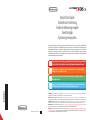 1
1
-
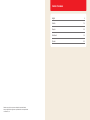 2
2
-
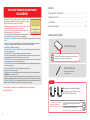 3
3
-
 4
4
-
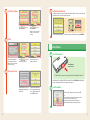 5
5
-
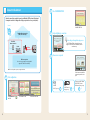 6
6
-
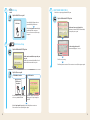 7
7
-
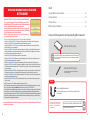 8
8
-
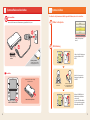 9
9
-
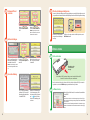 10
10
-
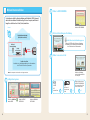 11
11
-
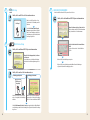 12
12
-
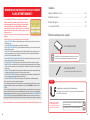 13
13
-
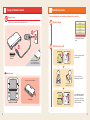 14
14
-
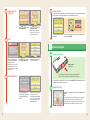 15
15
-
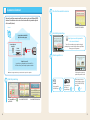 16
16
-
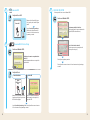 17
17
-
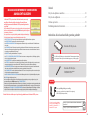 18
18
-
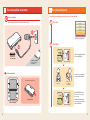 19
19
-
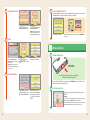 20
20
-
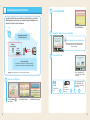 21
21
-
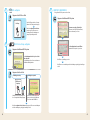 22
22
-
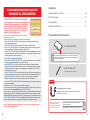 23
23
-
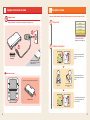 24
24
-
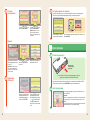 25
25
-
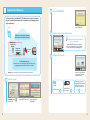 26
26
-
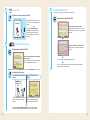 27
27
-
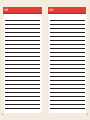 28
28
dans d''autres langues
- English: Nintendo 3DS XL User manual
- Deutsch: Nintendo 3DS XL Benutzerhandbuch
- русский: Nintendo 3DS XL Руководство пользователя
- Nederlands: Nintendo 3DS XL Handleiding
Documents connexes
-
Nintendo New 3DS Mode d'emploi
-
Nintendo DSi XL Le manuel du propriétaire
-
Nintendo New 2DS XL Operations Manual
-
Nintendo 2DS Operations Manual
-
Nintendo 3DS Manuel utilisateur
-
Nintendo New 3DS Mode d'emploi
-
Nintendo XL Samus Edition Manuel utilisateur
-
Nintendo 2DS Le manuel du propriétaire
-
Nintendo DSi Le manuel du propriétaire
-
Nintendo DSi Guide de démarrage rapide
Autres documents
-
König GAM3DS-ADAPT10 Manuel utilisateur
-
DreamGEAR DG3DS-4203 Manuel utilisateur
-
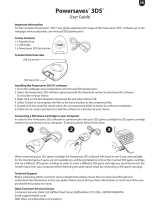 PowerSave 3DS Manuel utilisateur
PowerSave 3DS Manuel utilisateur
-
Insignia NS-GSC101 Guide d'installation rapide
-
Bigben 3DS Parental Control Manuel utilisateur
-
König GAM3DS-ADAPT10 spécification
-
Hama 75054911 Le manuel du propriétaire
-
Hama 75053581 Le manuel du propriétaire
-
Hama 00053567 Le manuel du propriétaire
-
Hama 00053568 Le manuel du propriétaire